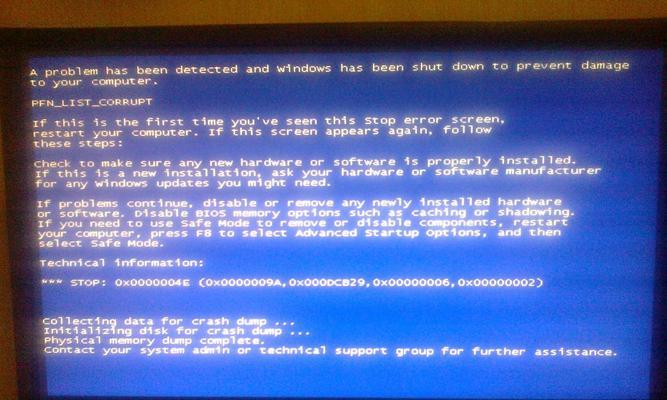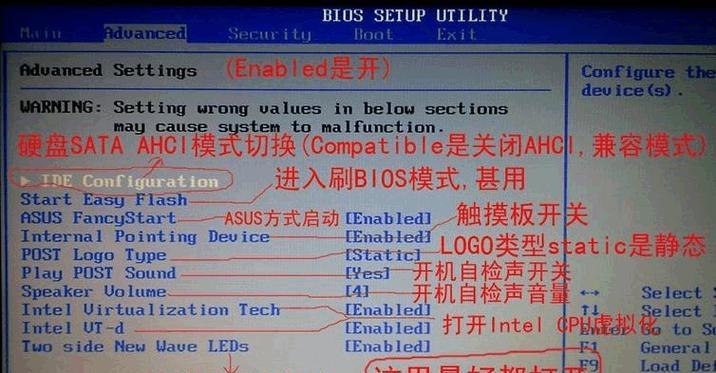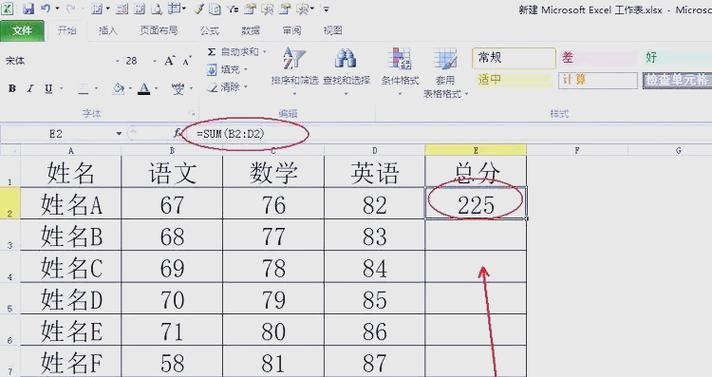在使用打印机过程中,我们有时会遇到打印机端口错误的情况,导致无法正常打印文件。这个问题可能是由于硬件连接问题、驱动程序错误或操作系统配置不正确等原因引起的。为了帮助大家解决这个问题,本文将介绍一些有效的方法,帮助您快速排除打印机端口错误,恢复打印机的正常使用。
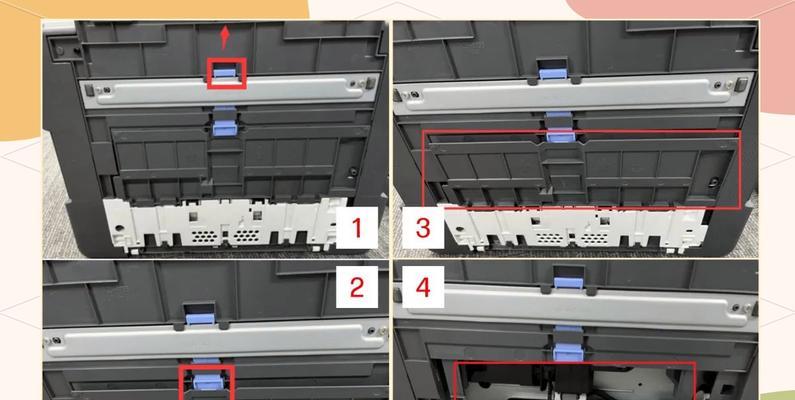
一、检查硬件连接
1.检查打印机和电脑之间的连接线是否牢固,确保连接线没有松动或损坏。
2.检查打印机的电源线是否插好,并确保打印机处于正常工作状态。
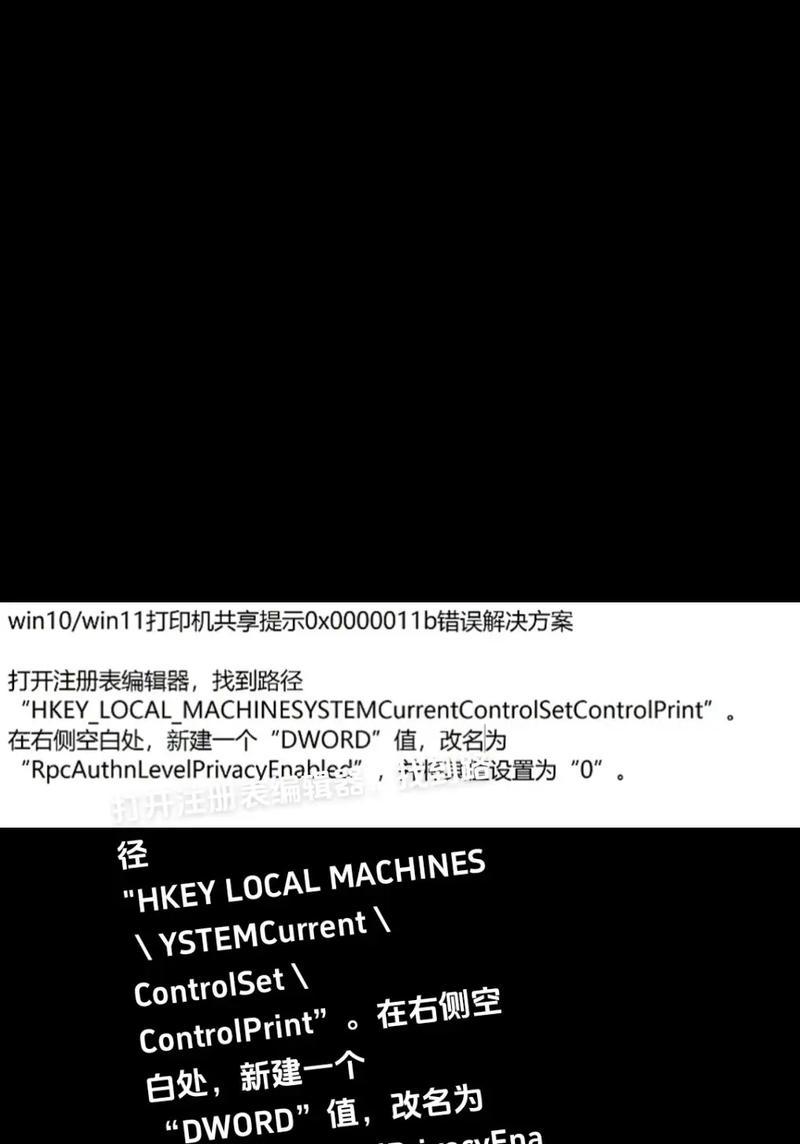
3.确认打印机端口与电脑端口相匹配,例如USB接口与USB接口连接。
二、更新或重新安装打印机驱动程序
1.打开设备管理器,找到打印机设备。
2.右键点击打印机设备,选择“更新驱动程序”。

3.如果更新驱动程序无效,可以尝试删除原有驱动程序,重新安装最新版本的驱动程序。
三、检查打印机端口设置
1.打开控制面板,点击“设备和打印机”。
2.右键点击打印机图标,选择“属性”。
3.在属性窗口中,找到“端口”选项卡,确保选择的是正确的端口。
四、检查操作系统配置
1.确认操作系统支持打印机的端口类型,例如USB、并口、无线等。
2.确认操作系统的打印机服务是否已启动。
3.检查防火墙设置,确保允许打印机与电脑之间的通信。
五、重启打印机和电脑
1.关闭打印机和电脑,等待几分钟后重新启动。
2.重启过程中,系统会重新检测硬件设备并加载驱动程序。
六、使用打印机故障排除工具
1.下载并安装适用于您的打印机型号的故障排除工具。
2.运行故障排除工具,按照提示进行操作,它可以自动检测和修复打印机端口错误。
七、更换打印机端口线
1.如果以上方法仍然无法解决问题,可以尝试更换打印机端口线。
2.使用全新的端口线连接打印机和电脑,再次检查打印机是否可以正常工作。
八、清理打印机驱动程序残留文件
1.打开设备管理器,找到打印机设备。
2.右键点击打印机设备,选择“卸载设备”。
3.在卸载过程中,勾选“删除驱动程序软件”。
4.完成卸载后,使用系统清理工具或第三方软件清理打印机驱动程序的残留文件。
九、重置打印机设置
1.打开控制面板,点击“设备和打印机”。
2.找到打印机图标,右键点击选择“删除设备”。
3.重新添加打印机,按照向导提示完成设置。
十、联系打印机技术支持
1.如果尝试了以上方法仍然无法解决问题,可以联系打印机品牌的技术支持团队。
2.提供详细的问题描述和尝试过的解决方法,以便他们能够更快速地帮助您解决问题。
通过本文介绍的一系列方法,您可以快速排除打印机端口错误,恢复打印机的正常使用。在遇到类似问题时,建议从硬件连接、驱动程序、操作系统配置等方面逐步排查,找到具体原因并采取相应的解决方法。如果您仍然无法解决问题,不妨尝试联系打印机技术支持团队,获得进一步的帮助。